Что такое webOS на телевизорах LG Смарт ТВ
WebOS — это операционная система телевизоров Smart TV компании LG. Она пришла на смену предшествующей ей ОС Netcast. Включает в себя инструменты для просмотра видеоконтента: телеканалов, фильмов, сериалов и пр.
Графический интерфейс отличается от других ОС ярким дизайном и интуитивно понятным построением. На телевизорах, поступивших в продажу в январе 2021 года, установлена самая новая версия платформы – 6.0.
История развития
Изначально система, запущенная в 2009 году компанией Palm, была заточена под мобильные устройства. WebOS написана на базе Linux и, помимо прочего, применялась в бытовой технике.
В 2010 году перспективы новой системы оценила компания HP и выкупила у Palm все права. В 2012 году был открыт исходный код webOS, таким образом сторонние разработчики получили возможность создавать для нее приложения.
Компания LG присоединилась к использованию webOS только в 2013 году. С тех пор любые обновления и улучшения для LG Cмарт ТВ ведутся совместно с компанией, создавшей ОС – Palm.
Что такое Smart TV и зачем он? / Самые полезные функции Smart TV
Отличительные особенности ОС webOS
Функциональность, доступный интерфейс, интеграция с другими сервисами, большое количество дополнительных приложений – это то, что выделяет её среди других ОС для Cмарт-телевизоров.
Главные преимущества webOS – это :
- Многозадачность. Разработчики включили в ОС большое количество функций, которые выполняются одновременно, не снижая стабильности системы.
- Интеграция с социальными сетями. Пользователь может войти в аккаунты Youtube, Ivi, Megogo и др. сервисов.
- Разработка дополнительного ПО. Компания предустановила большое количество приложений, которые совместимы с webOS и упрощают ее использование, не замедляя при этом ее работу.
Интерфейс
Обновленный интерфейс webOS яркий и цепляющий. Некоторым пользователям это пришлось по душе, других — наоборот, сильно отвлекает и не дает сосредоточиться. Панель управления в виде отдельных блоков позволяет упорядочить отображение просмотренных вкладок по частоте использования, подстроить под себя главный экран, чтобы в любую минуту перейти в нужное приложение.

С многозадачностью webOS справляется «на ура» — скорость работы, отсутствие технических ошибок и сбоев.
Интерфейс webOS — это
Круто! Отстой!
Приложения
На Смарт-телевизорах LG предустановлен «LG Content Store» (или «LG Smart World» — в зависимости от модели) — магазин приложений. В нем представлены программы для безлимитного, бесплатного просмотра сериалов и фильмов. Мы составили свой ТОП приложений для webOS.

Голосовое управление
Для активации голосового управления нажмите на кнопку с изображением микрофона в центре пульта управления. Необходимо удерживать ее 2 секунды, после чего автоматически откроется страница поиска. Можно настроить голосовые команды, которые телевизор научился распознавать и выполнять, к примеру, «громче», «тише» и т.д.
SMART цели. Достигать цели легко, если они SMART!
Качество распознавания голосовых команд за последние 3 года увеличилось. Теперь не нужно повторять по несколько раз одно и то же. Голосовой помощник Alexa и Google Assistant даже умеет парировать в ответ – он научился поддерживать беседу как Siri и Алиса.
Управление жестами
Включать и выключать телевизор, регулировать громкость и переключать каналы можно с помощью жестов на пульте Magic Remote. Удерживайте кнопку «ОК» несколько секунд, после чего на экране телевизора появится круг. Снова удерживая кнопку «ОК», сделайте любой жест пультом в воздухе. Его графическое отображение появится на экране. Чтобы Смарт-телевизор исполнил команду, необходимо отпустить колесико с кнопкой «ОК».
В системе предусмотрено несколько стандартных жестов.

Если на экране уже открыты несколько окон, система управления жестами может не запуститься. Два и более движения подряд следует выполнять с интервалом не менее 1 секунды.
Пульт
Пульт Magic Remote телевизора LG скорее напоминает беспроводную мышь для компьютера, чем привычный нам пульт ДУ. На экране появляется курсор, а колесико на пульте прокручивает страницу. Предусмотрен даже в самых бюджетных моделях телевизоров.
Помимо телевизора, его можно с внешними аудиосистемами, проигрывателями Blu-ray и ресиверами (спутниковыми). Также на пульте есть отдельные «горячие» клавиши, которые сразу переключают экран на избранное приложение.
Приложение для удаленного управления
У webOS есть собственное бесплатное приложение «LG TV Remote» для iOS и Android.
С его помощью можно:
- включать/выключать телевизор;
- регулировать громкость;
- менять каналы;
- выполнять поиск;
- прокручивать страницу;
- просматривать фотографии, видеоролики с телефона, слушать музыку.
Другие полезные функции
На ленте контента расположены инструменты ОС – проигрыватель для аудио- и видеоконтента, «Веб-браузер«, «Избранное», «LG Content Store» и др. Она расположена в нижней части экрана.
Поверх нее также проходит и верхняя – она формируется после интеллектуального предпросмотра и располагает виджеты по частоте их использования. Это персонализирует домашний экран и упрощает быстрый доступ.

Недостатки и методы их устранения
У webOS немного недостатков, но они все же есть.
Назойливая реклама
Один из главных недостатков. Особенно это отвлекает во время просмотра роликов в YouTube и в магазине приложений. При этом, если смотреть те же ролики с телефона или компьютера, подобного количества рекламы нет.
Хорошая новость – в телевизорах LG 2019-2021 года выпуска бесконечная реклама отключается.
Для этого нужно:
- Зайти в настройки, выбрать «Общие», затем «Дополнительные настройки».
- Найти строку «Домашняя реклама» и убрать возле нее галочку.
Проблемы со звуком
Звук отстает от изображения. Решение:
- В настройках откройте раздел «Звук».
- Найдите пункт «Синхронизация».
- Активируйте его.

При наличии картинки нет звука. Решение:
- Откройте раздел «Звук» в настройках, затем перейдите в подраздел «Источник».
- В качестве источника должны быть указаны динамики вашего телевизора.

При просмотре видео со съемных накопителей нет звука. Решение:
Проблема в несовместимости формата. Необходимо переделать формат видеоролика в один из тех, которые поддерживает ваш телевизор.
Сравнение webOS, Tizen и Android
| Критерий/ОС | webOS | Tizen | Android |
| «Холодный» старт | 5 секунд | 6 секунд | 52 секунды |
| Первичная настройка телевизора | 9 минут | 3 минуты | 15 минут |
| Пульт-мышь с курсором на экране | + | + | — |
| Перелистывание аналоговых/цифровых каналов | 1,3/2,9 секунды | 1,2/2,8 секунды | 3/5 секунды |
| Одновременный просмотр ТВ-каналов и приложения | — | + | — |
| Просмотр видео со съемных носителей | + | + | + |
| Запись телепередач | — | + | — |
| Собственная точка доступа Wi-Fi | — | — | + |
| Подключение смартфона и просмотр галереи | + | + | + |
Источник: prodigtv.ru
Автоматика SMARTWEB

Отопительный контроллер SmartWeb-N, предназначен для .
Контроллер SmartWeb К М5062
Основной блок контроллера SmartWeb K CFN-bus, Wifi, .
Вспомогательный контроллер SmartWeb К М6062
Модуль разширения контроллера SmartWeb K. 6 датчиков .
Устройство мониторинга контроллеров Datalogger
Устройство мониторинга контроллеров через интернет серии .
Контроллер SmartWeb S (VR) Бокс сборка
Контроллер SmartWeb S в боксе с комплектом АЗС.
Контроллер SmartWeb L (2B+3R) Бокс сборка
Контроллер SmartWeb L в боксе с комплектом АЗС и .
Контроллер SmartWeb L (B+2V+3R) basic Бокс сборка
Контроллер SmartWeb L в боксе с комплектом АЗС и .
Контроллер SmartWeb L (2B+VR+2R) Бокс сборка
Контроллер SmartWeb L в боксе с комплектом АЗС и .
Контроллер SmartWeb L (B+2VR+R) Бокс сборка
Контроллер SmartWeb L в боксе с комплектом АЗС и .
Контроллер SmartWeb X basic (B+V+3VR+3R+2PRS+Veb) Бокс сборка
Контроллер SmartWeb X в боксе с комплектом АЗС без датчиков.
Контроллер SmartWeb X max (B+V+3VR+3R+2PRS+Veb) Бокс сборка
Контроллер SmartWeb X в боксе с комплектом АЗС и датчиками.
Уличный датчик РТ1000
Погружной датчик РТ1000
Клеймовый адаптер X-CAN, PWM
Комнатное устройство с цветным дисплеем Caleon Clima
Комнатное устройство симейства SmartWeb с тачскрином, .
Комнатный датчик RC20 для контроллеров SmartWeb
Комнатный датчик RC20+ для контроллеров SmartWeb
Комнатный термостат RC21 для коонтроллеров SmartWeb
Датчик давления и температуры RPS для SmartWeb L и XL
Датчик протока и температуры VSF 1-12L для SmartWeb L и XL
Датчик протока и температуры VSF 2-40L для SmartWeb L и XL
Переходное реле 12В (сухой контакт 16 А) SmartWeb для установки на DIN рейку
Переходное реле 220В (сухой контакт 8 А) SmartWeb для установки на DIN рейку
Переходное реле 12В IP54 (сухой контакт 6А) SmartWeb в боксе
Насосно-смесительная группаобм с контроллером SmartWeb L М125-180
Насосно-смесительная группа с контроллером SmartWeb S M125-180
Насосно-смесительная группа с теплообменником 90 кВт. с контроллером SmartWeb S
Назначение
Контроллеры SmartWeb предназначены для управ- ления элементами инженерных систем – насосами, клапанами, сервоприводами, термоприводами, и т.д. в рамках заложенных в контроллер готовых программ. К примеру: отопительный контур, нагрев воды прямоточным теплообменником и другие, полный перечень которых находится в разделе «Добавить программу» с. 47. Можно объединять контроллеры SmartWeb по шине данных CAN и тем самым увеличить количе- ство решаемых задач. Для объединения по шине CAN нескольких контроллеров все необходимое для связи внутри контроллера уже есть, дополни- тельные затраты не возникают.
Особенности SmartWeb
Текстовое и графическое отображение информации на дисплее с подсветкой.
●● Отображение отдельных окон-экранов для каждого приложения, плюс общесистемное окно. Простая кнопочная (вперед-назад) навигация между окнами.
●● Анимированные изображения в окнах.
●● Интуитивно понятное и удобное меню на русском языке.
●● Каждый параметр контроллера сопровождается кратким описанием, что позволяет производить настройку контроллера даже без
инструкции.
«Правильные» стартовые настройки параметров задач-приложений.
●● Встроенный помощник настройки приложений.
●● Возможность блокировки меню для предотвращения случайных изменений параметров.
●● Возможность восстановления заводских настроек.
●● Встроенный блок питания от 230 В и пружинные клеммы датчиков и выходных сигналов.
Встроенный заменяемый предохранитель 2A 230 В.
●● Встроенная возможность «ручного» управления выходными сигналами.
●● Возможность объединения контроллеров по сети CAN для создания общего распределенного приложения. Прием-передача сообщений-телеграмм между контроллерами.
●● Часы реального времени и встроенная возможность синхронизации времени между контроллерами серии SmartWeb по сети CAN.
●● Возможность внешнего мониторинга контроллеров SmartWeb через сервис.
●● Доступная программа полной имитации поведения отдельного контроллера на персональном компьютере.
●● Может управлять современными энергосберегающими насосами различных производителей.
●● Может измерять, кроме температуры, еще давление и проток на датчиках VFS и PRS GRUNDFOS.
Уличный датчик.
Для измерения уличной температуры и передачи информации от датчика улич-ной температуры к контурам отопления, работающим по погоде.
Отопительный контур.
Для поддержания температуры потока при помощи насоса и сервопривода в погодозависимом режиме либо в режиме поддержания постоянной температуры.
Комнатное устройство.
Программа предназначена для поддержания заданной температуры в помещении. Комнатное устройство сообщает контуру отопления значения текущей и требуемой температур помещения.
ГВС.
Программа выполняет функцию приготовления горячей воды и периодической дезинфекции бойлера. Программа ГВС может управлять аналоговым (энергосберегающим)
или дискретным (стандартным) насосом загрузки и насосом рециркуляции.
Котел.
Программа выполняет функцию нагрева теплоносителя до необходимой потребителям температуры. Может управлять одной или двумя ступенями горения, циркуляционным насосом и датчиком температуры на выходе из котла.
Проточное ГВС .
Выполняет функцию приготовления горячей воды при помощи теплообменника. Программа проточного ГВС может управлять аналоговым (энергосберегающим) или дискретным (стандартным) насосом загрузки и насосом рециркуляции.
Каскадный менеджер.
Программа для управления каскадом котлов (обеспечение их последовательного включения и ротации). Каскадный менеджер получает запрос тепла от потребителей и определяет порядок включения котлов.
Бассейн.
Программа бассейна позволяет управлять подогревом воды. Поддержание заданной температуры можно осуществлять по временной программе с расписанием на каждый
Термостат.
Замыкание/размыкание реле по одному датчику температуры в стандартном режиме работы, и управление реле по двум датчикам температуры в режиме дифференциального термостата.
Снеготайка.
Программа управлениясистемой снеготаяния и антиобледенения открытых уличных площадок в зимнее время.
Солнечный коллектор.
Программа управления солнечными установками.
Программа вентиляции.
Программа управления приточной вентиляционной установкой с водяным калорифером нагрева Обобщенное реле Программа формирует выходной сигнал в зависимости от входных сигналов, алгоритма работы, и других настроекпрограммы.

Полезная информация
- Котел. Как выбрать?
- Котельная
- Дымоход
- Трубы отопления. Какие лучше выбрать?
- Бытовые насосы
- Монтаж котельной и системы отопления
- Контроллер УКонт 25
- Каскадные контроллеры
- Цифровые контроллеры для управления системой отопления
Новости Рос-Тепло
Насосные группы Caleffi.
Предназначены для запитывания контуров системы отопленияю Возможная комплектация насосных групп Caleffi
Бытовая насосная станция Dab Esybox Mini
компактных размеров с электронным управлением является идеальным вариантом для решения любых проблем
Система управления отоплением.
Новая серия терморегуляторов Salus iT600 позволяет управлять системой отопления через интернет, а также экономит Подробнее.

QR-код с данными компании Рос-Тепло.
Последние новости
- Устройства для отделения шлама и удаления воздуха
- Контроллер УКонт 25
- Котельная для дома
- Насосные группы и коллектора
- Готовые модули для котельных
- Автоматизация отопления
- Прайс-лист Автоматика KROMSCHROEDER
- Клапаны и группы безопасности
Полезная информация
- На главной
- Система управления отоплением
- Насосные группы Caleffi
- Бытовая насосная станция Dab Esybox Mini
- Автоматика для котельных и термостаты
- Прайс-лист Бойлеры косвенного нагрева NIBE
- Прайс-лист Газовые горелки DE DIETRICH
- Котельная для дома
Контактная информация
Москва, ул. Авангардная д. 3
+7-926-575-59-53
Источник: xn—-jtbsjdedjk.xn--p1ai
Новый SmartWeb S и L (настройки).
Здравствуйте.
Забрал новый SmartWeb S и L с датчиками. Начал разобраться. Появились несколько вопросов.
1. В программе «смесительный контур» только от уличного датчика информацию берёт? Как быть в случае паразитных источников тепла? Или как то параллельно от комнатного датчика может брать?
2. В программе «комнатное устройство» поддержание комнатной температуры осуществляется с помощью приводов на коллекторе? Или какие то другие варианты возможны? Какие приводы лучше использовать? До скольки приводов параллельно можно подсоединить? При закрывании всех приводов к насосу этого контура какой то сигнал подаётся?
3. В программе «котёл» как управлять модулируемой горелкой с помощью 0 — 10 в.?
4.В случае появления новой прошивки или дополнительных программ как можно обновить прошивку контроллера?
Мне кажется SW больше для чайников кому сложно разобраться с Е8. Сделайте более широкий функционал. Или доступ на технический уровень.
Исправлений: 1. Последний раз редактировал hydrologic в 21.10.2014, 11:11.
1. Смесительный контур может работать по погоде или по фиксированному потоку.
Если у вас есть комнатные датчики (программа «комнатное устройство»), то вы можете в их настройках указать контуры, которые отапливают данное помещение (контур радиаторов и/или контур ТП), тогда контур будет регулировать температуру теплоносителя и скорость насоса (если насос позволяет).
На один контур можно присоединить много датчиков, контур будет работать по «наихудшему» случаю, т.е. будет повышать температуру, пока в самой холодной комнате не станет тепло.
Каждое комнатное устройство можно присоединить к трем контурам — ТП, радиаторы и дополнительный (напр. вентиляция). Тогда сразу несколько контуров будут учитывать ситуацию в комнате, но каждый последующий контур учитывает ситуацию со сдвигом в уставке (напр. уставка 25°, ТП видит уставку 25°, РО — 24°, доп. контур — 23°), таким образом основная нагрузка на нагрев идет по первому упомянутому контуру.
При наличии комнатных датчиков естественным образом все паразитные источники тепла учитываются в регулировке контура. Перегрев во всех комнатах ведет к понижению уставки контура. Перегрев не во всех комнатах приводит к закрытию управляемых этими комнатами приводов.
2. Комнатное устройство может поддерживать температуру в комнате при помощи термоэлектрических приводов на коллекторе, насоса или сервопривода 0. 10 В. Используйте любые привода по своему вкусу, например Watts. Параллельно можно соединять до 4 приводов на одно встроенное реле, либо до 20 приводов на переходное реле с 0. 10 В выхода. При закрывании всех приводов всех комнат, и при стандартной функции насоса, насос контура выключится.
3. В программе котел можно управлять модулируемой горелкой, для этого надо на выход ступени горения один присвоить аналоговый выход V1. После этого, в параметре G14 «Сигнал» надо выбрать тип использования аналогового выхода — Мощность или Температура (0 В — 0°, 10 В — 100°). Вариант Дискрет выставляется для использования с переходным реле.
4. Варианта два — либо мы можем послать платку обновления прошивки, либо мы можем послать сам контроллер, без задней части. Платка обновления маленькая, ее надо воткнуть в разъем контроллера, после чего включить контроллер и он перепишет прошивку с платы к себе. Пока предпочтительный вариант — замена контроллера. Так нет вероятности что вы останетесь на какое-то время с неисправным контроллером, в случае сбоя с платой обновления.
SW конечно с первого взгляда понятнее чем E8, в него легче «въехать». Но в то же время он гораздо гибче — аналоговые насосы, покомнатное управление и сложные каскадные схемы можно на нем реализовать. По идее, здесь не меньше настроек, чем в E8. Технические параметры сейчас на одном уровне с пользовательскими — все вместе. Каких настроек вам не хватает?
Спасибо всё подробно описали.
Что такое «переходное реле»? Почему на него до 20 приводов можно подсоединить?
ТМ Е8 к SW как подсоединяется?
Так сразу не могу сказать какие настройки не хватает. Как только появится нехватка каких нибудь настроек я напишу.
Я уже ниже в теме «прошу определится автоматикой» написал вопрос. Надо написать программу «солнечный коллектор для приготовления ГВС и поддержки отопления». Я понимаю это требует времени, альтернативные источники тепла уже вострбованы.
Да интересный контроллер. Если количество нужных программ увеличить, чтобы SmartWeb ами можно было всеми системами (отопление, приточная вентиляция, кондиционерование, бассейн, солнечные коллекторы, тепловые насосы, подогрев площадок и.т.п.) в одном объекте управлять. То тогда у SmartWeb а точно не будет конкурентов.
«Переходное реле» — реле для перехода с сигнала 0..10 В на реле. Приобретается отдельно, используется для превращения одного аналогового выхода в дополнительный релейный.
Реле, встроенные в контроллер SmartWeb мощные, до 12 А, но ток у них общий и идет через 2 А предохранитель. Термоэлектрические приводы имеют пиковый ток до 0.5 А, поэтому и расчет такой.
Переходное реле тоже 12-16 А, и предохранителя там никакого нет, поэтому и термомоторов можно много подсоединять.
ТМ Е8 к SW подсоединяется как и E8 — посредством шины CAN, контакты H (коричневый) и L (белый), провод идет в комплекте со SmartWeb, вставляется в плату.
Источник: www.hydrotherm.ru
Скачать Smart Web Builder 1.6

Smart Web Builder — html-редактор с удобным интерфейсом и широкими возможностями. Подсветка синтаксиса 19 языков программирования. Быстрая вставка всех основных тегов html с возможностью назначения горячих клавиш. Отмена последних 1024 действий (полное описание. )

Рекомендуем популярное
Notepad++ — это редактор, представляющий альтернативу стандартному Блокнотику, который входит.
Бесплатный кроссплатформенный редактор кода для комфортной веб-разработки. Присутствуют.
Абсолютно бесплатный и очень мощный текстовый редактор для разработчиков, с поддержкой.
EmEditor это очень хороший HTML редактор. Поддерживает синтаксис HTML, PHP, ASP, Perl, Java, VBScript, Python.
Удобный текстовый редактор, который разработан специально для веб-разработчиков и.
WYSIWYG Web Builder — инструмент создания сайтов для пользователей, абсолютно не знакомых с.
Источник: www.softportal.com
Смарт ТВ в телевизоре что это такое и как работает для чайников?
За последние десятилетия телевизоры значительно эволюционировали. Всё начиналось с огромных коробок с миниатюрным экраном, которые были дома у единиц. Потом появились первые серийные чёрно-белые телевизоры, а затем и цветные. Революцией стали телевизоры с пультом дистанционного управления.
Затем появились первые модули с плоским экраном, домашние кинотеатры с огромным экраном на всю стену. И последним этапом эволюции стали смарт-ТВ, превратившие телевизор в полноценный компьютер.
Smart TV — это термин современности, который вызывает множество вопросов, особенно у людей старшего поколения. Стоит ли покупать его, какие достоинства у него есть? В этой статье рассмотрим, что такое смарт ТВ, как он работает и опишем его понятными словами для чайников.

Что такое смарт ТВ?
Смарт ТВ — это платформа на базе телевизора, которая представляет собой операционную систему и установленные в ней программы. Операционная система — это тоже программное обеспечение, как, например, Windows в компьютере или Android в телефоне. Это основа, на которой работает smart-TV.
На любую операционную систему можно устанавливать программы, как в случае с компьютером и смартфоном. На таком телевизоре есть предустановленные приложения, а также есть возможность устанавливать их самостоятельно из магазина приложений.
Важной особенностью смарт-ТВ является возможность подключаться к Интернету. Это открывает устройству безграничные возможности. С интернетом можно скачивать и устанавливать любые нужные приложения, смотреть любые фильмы, которые только есть в сети, пользоваться онлайн сервисами, и даже просто посещать обычные веб-страницы. Смарт-ТВ подключается к интернету с помощью кабеля или по Wi-Fi.
Говоря простыми словами, смарт-ТВ — это как компьютер, только в корпусе телевизора с большим экраном, с пультом дистанционного управления, вместо клавиатуры и мышки, и с возможность повесить его на стену.
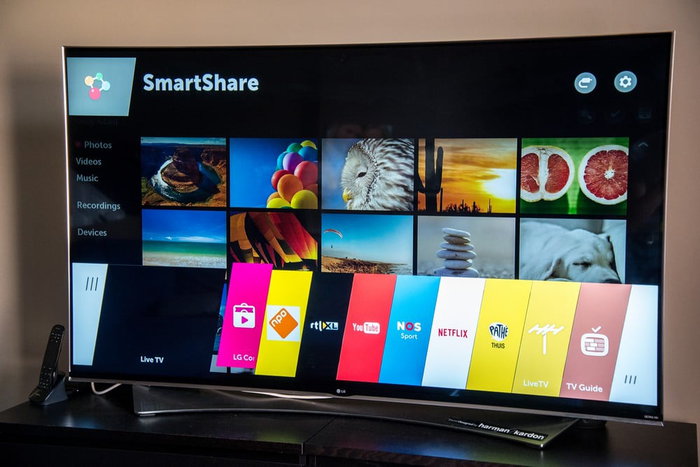
Какие операционные системы устанавливают на смарт-ТВ?
На данный момент на рынке продаются смарт-ТВ с тремя популярными операционными системами — Android TV, Tizen и WebOS.
- Android все знают. Он установлен на многих смартфонах или планшетах. Для телевизора есть специальная версия Android, которая во многом похожа не мобильную. Smart-TV на базе Android TV подойдут тем, кто хочет получить большое разнообразие приложений, ведь в этой операционной системе доступен Google Play. Также можно будет произвести синхронизацию со смартфоном на Android, войдя в тот же профиль Gmail. Некоторым кажется, что недостаток этой операционной системы в её сложности и не понятном интерфейсе. Но это дело вкуса.
- Tizen — это фирменная операционная система для телевизоров марки Samsung. Она отличается простотой и интуитивно понятным интерфейсом. В ней тоже есть свой магазин приложений, но не такой разнообразный.
- WebOS — это аналог Tizen, только для телевизоров LG. Тоже отличается простотой интерфейса, который лёгкий и понятный.
Иногда можно встретить смарт-ТВ и с другими операционными системами. Но какие-то редкие системы лучше не покупать, потому что о них будет мало отзывов, мало поддержки. Лучше пользоваться тем ПО, которое распространено и зарекомендовало себя. Каждая из трёх приведённых операционный систем Smart TV активно обновляется и всегда остаётся актуальной.
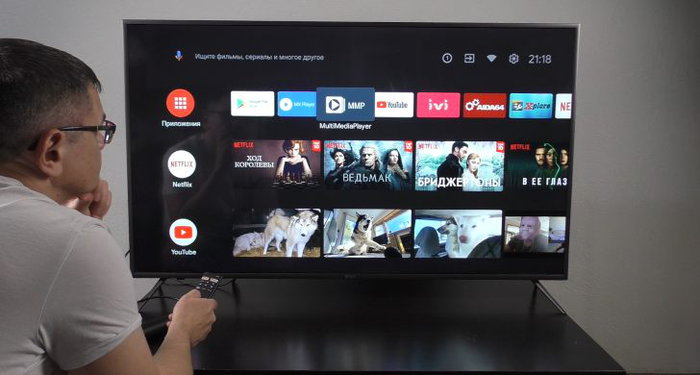
Что можно делать на смарт-ТВ?
Как мы уже поняли, смарт-ТВ — это сложные многофункциональные устройства, похожие на компьютер. Но что можно делать с ними, раз в них так много возможностей? В действительности смарт-ТВ годятся для многих интересных вещей.
- Во-первых, никто не отменял в smart-TV возможности классического телевизора. На нём также можно смотреть телепрограммы по кабельному или спутниковому телевидению. В таком устройстве есть обычный вход для антенны.
- В смарт-ТВ есть возможность пользоваться онлайн кинотеатрами, в которых можно найти фильмы, мультфильмы и сериалы на любой вкус и в любом жанре. Там есть как старые кинокартины, так и недавно вышедшие, которые только появились в кинотеатрах. Такие онлайн-кинотеатры имеют бесплатную и платную расширенную подписку.
- В смарт-ТВ есть предустановленные игры и возможность устанавливать игры из магазинов приложений, например, большинство из тех, что имеются в Google Play на Android TV. Игра на большом экране даст такие же ощущения, как и игра с приставкой. Но, конечно же, игры будут немного проще и легче.
- Смарт-ТВ подключается к интернету, а это значит, что открывается доступ к Youtube и другим видео-хостингам, а также социальным сетям и электронной почте. Посещать через телевизор можно любые сайты как на смартфоне или компьютере, но всё это на большом экране.
- Такие устройства умеют записывать программы. Если вы хотите сохранить эфир для повторного просмотра в будущем или записать передачу, пока вас нет дома, то эту задачу легко решит смарт-ТВ.
У смарт-ТВ есть один недостаток — все эти действия придётся делать с помощью пульта, а это долго и не удобно. С помощью виртуальной клавиатуры вы будете долго писать адрес нужной веб-страницы в интернете или запрос в поисковике YouTube. Однако, если вы хотите устранить этот недостаток, то выбирайте телевизор с возможность подключить клавиатуру и мышь. Подключить эти устройства можно по проводам, но намного удобнее будет по Bluetooth.

Какие дополнительные функции есть у смарт-ТВ
Технология смарт-ТВ развивается и новые модели телевизоров оснащаются новыми функциями.
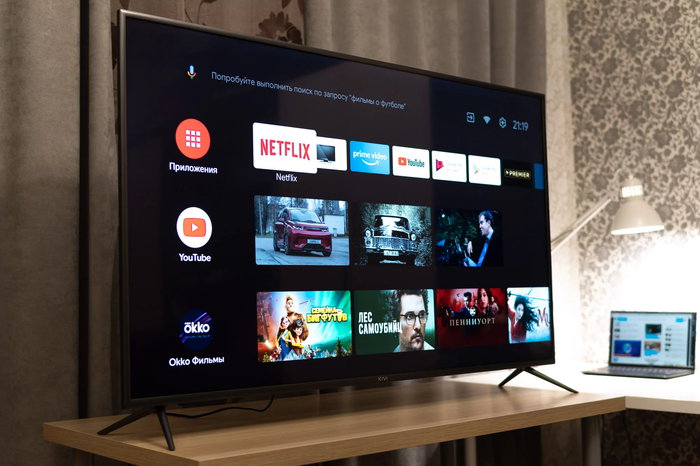
- Ещё один способ нивелировать недостаток отсутствия клавиатуры и мыши — это голосовые команды. Большинство современных телевизоров поддерживают это. Микрофон находится прямо в пульте. С помощью команды можно открыть нужное приложение, ввести поисковой запрос и сделать многие другие операции. А если установить на телевизоре приложение Google ассистент или Яндекс Алиса, то можно будет вести с телевизором почти полноценные диалоги.
- Также некоторые смарт-ТВ оснащаются функцией распознавания жестов. Для этого в корпусе устанавливается камера. Кстати наличие камеры делает смарт-ТВ отличной платформой для мессенджеров и видео-звонков.
- Некоторые пульты оснащаются гироскопом. Это также упрощает управление телевизором. Чтобы что-то открыть, не нужно наводить курсор на приложение и нажимать на кнопки. Достаточно просто указать пультом в нужном направлении и сделать определённый жест.
Что нужно, чтобы пользоваться смарт-ТВ?
Если вы планируете купить смарт-ТВ, то вот что вам понадобится:
- Для начала определитесь, какую марку телевизора вы хотите. Не покупайте ноунейм устройства с непонятной операционной системой, которые стоят дешевле. Лучше доплатить и купить нормальный смарт-ТВ с гарантией и поддержкой.
- Смарт-ТВ выпускают в большом диапазоне размеров. Подумайте, в какой части комнаты его поставите или повесите, и подберите телевизор с нужным размером диагонали. Смарт-ТВ может быть установлен на специальную подставку на тумбу или повешен на стене.
- Смарт-ТВ без интернета бесполезен, потому что большинство его функции становятся доступны именно после подключения к сети. Поэтому, чтобы полноценно им пользоваться, дома должен быть интернет. Желательно иметь wi-fi роутер, чтобы не тянуть к телевизору дополнительные провода. Но на крайний случай можно будет подключить и проводом, специальный порт для этого всегда есть.
- Скорость интернета тоже имеет значение. Чтобы комфортно смотреть видео, скорость должна быть не менее 2 мбит/сек, но рекомендуется от 10 мбит/сек. Определённые потери скорости будут при подключении по Wi-fi. Поэтому если провайдер не может предоставить хорошую скорость, то лучше подключать телевизор к интернету кабелем.
- Как только вы включите в первый раз телевизор, вам для начала понадобится подключиться к интернету. Если по кабелю, то просто вставьте его разъём в порт. Если по Wi-fi, то в сетевых настройках телевизора выберите вашу сеть и введите пароль от неё.
- Следующее, что понадобится сделать — это создать аккаунт на платформе смарт-ТВ. Если речь об Android TV, то можно использовать имеющийся аккаунт Gmail. А на других операционных системах придётся создать новые профили.
- После входа в свой профиль в большинстве случаев требуется сделать обновление операционной системы и установленных приложений. Если есть актуальные обновления, то система сама уведомит об этом, вам останется просто согласиться. Обновления скачаются за некоторые время, а потом автоматически установятся. Вероятно после обновления потребуется перезагрузка телевизора.
- После перезагрузки можно пользоваться телевизором.
Посмотрите видео, в котором рассказывается о том, что такое смарт ТВ и как они работают.
Источник: it-doc.info
